Thông tin liên hệ
- 036.686.3943
- admin@nguoicodonvn2008.info

AMD là một trong những card màn hìnhphổ biến được sử dụng trên máy tính. Việc cập nhật driver cho card màn hình là một quá trình đơn giản.
Tuy nhiên, đối khi việc sử dụng lộ trình cập nhật GPU mặc định có thể khiến card đồ họa hoạt động không đúng. Do đó bài viết này sẽ hướng dẫn các bạn cách cập nhật driver AMD để đảm bảo chúng hoạt động đúng sau khi cập nhật.
Để cập nhật driver AMD, mở Radeon Settings, click vào Updates ở góc cuối bên trái, sau đó click vào Check for Updates.
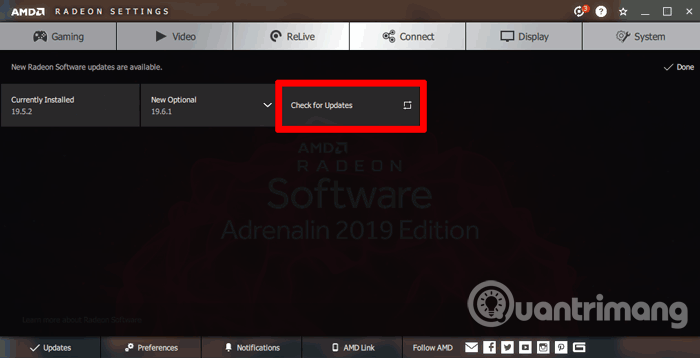
Bạn có thể thấy tùy chọn New Recommended và New Optional. Bản cập nhật tùy chọn thường là phiên bản vẫn đang thử nghiệm và có thể không hoạt động đúng cách, ngoại trừ nó tối ưu hóa các trò chơi mới tốt hơn.
Bản cập nhật New Recommended là lựa chọn tốt hơn nếu bạn muốn driver hoạt động ổn định. Click vào tùy chọn đó và làm theo hướng dẫn trên màn hình để cập nhật driver.
Nếu thấy các bản cập nhật driver AMD khiến driver của bạn bị hỏng, không hoạt động như bình thường, bạn nên cài đặt từ đầu driver được cập nhật. Để thực hiện điều này, chúng ta sẽ sử dụng công cụ được gọi là DDU (Display Driver Uninstaller).
Trước tiên, chúng ta cần gỡ cài đặt driver card màn hình AMD và sau đó tải, cài đặt lại. Tải phiên bản mới nhất của DDU và trích xuất nó đến vị trí thuận tiện. Tiếp theo khởi động Windows 10 vào chế độ Safe Mode. Cách đơn giản nhất là giữ phím Shift trong khi click vào nút Restart trong Windows 10, sau đó truy cập Troubleshoot > Advanced options > See more recovery options > Start-up Settings > Restart.
Chọn Enable Safe Mode và đảm bảo máy tính ngắt kết nối với Internet.
Khi ở chế độ Safe Mode, mở Display Driver Uninstaller. Trong menu thả xuống Select device type, chọn GPU và trong menu thả xuống bên dưới, đảm bảo nó là AMD.
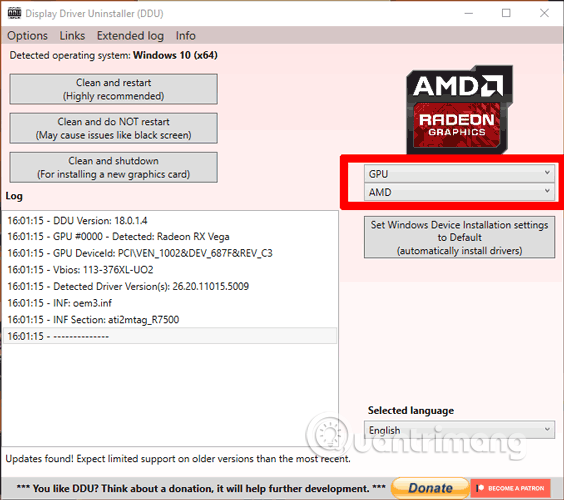
Chuyển đến phần Options và trong AMD Specific Options, chọn tất cả các tùy chọn trong đó.

Cuối cùng, click vào Clean and restart và để phần còn lại DUU sẽ đảm nhiệm.
Khi máy tính khởi động lại, Windows sẽ khởi động (Nó có thể ở độ phân giải thấp). Truy cập vào trang driver AMD và chọn driver tương ứng với card đồ họa của bạn.
https://www.amd.com/en/support
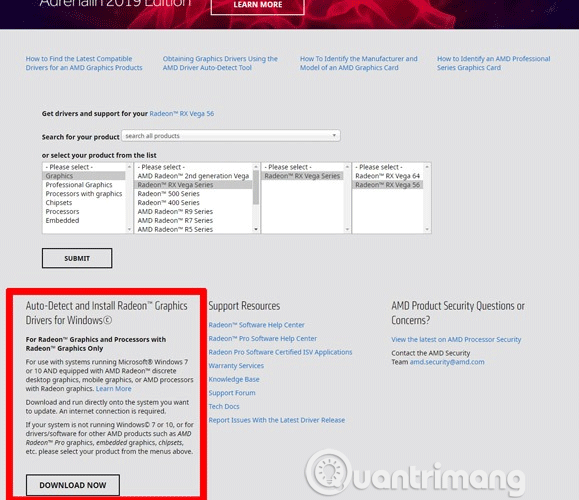
Click vào Submit sau khi nhập thông tin GPU. Trên trang tiếp theo chọn driver liên quan muốn tải xuống và cài đặt như bình thường.
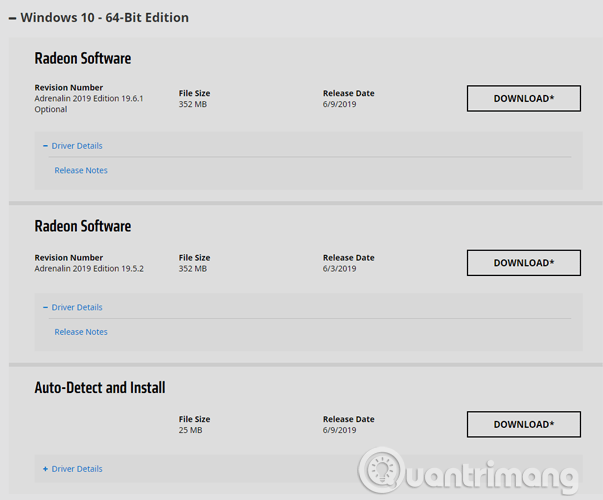
Chúc các bạn thực hiện thành công!
Nguồn tin: Quantrimang.com
Ý kiến bạn đọc
Những tin mới hơn
Những tin cũ hơn
 Cách đưa ứng dụng ra màn hình máy tính Win 11
Cách đưa ứng dụng ra màn hình máy tính Win 11
 Cách cố định ảnh chèn trong Excel
Cách cố định ảnh chèn trong Excel
 Datetime trong Python
Datetime trong Python
 Hướng dẫn bật Hardware Accelerated GPU Scheduling Windows 11
Hướng dẫn bật Hardware Accelerated GPU Scheduling Windows 11
 Hướng dẫn ẩn mục Network trong File Explorer Windows 11
Hướng dẫn ẩn mục Network trong File Explorer Windows 11
 Chào ngày mới thứ 6, lời chúc thứ 6 vui vẻ
Chào ngày mới thứ 6, lời chúc thứ 6 vui vẻ
 Cách phục chế ảnh cũ bằng AI Gemini
Cách phục chế ảnh cũ bằng AI Gemini
 99+ Cap về bản thân, stt về bản thân hay, đáng suy ngẫm
99+ Cap về bản thân, stt về bản thân hay, đáng suy ngẫm
 3 công thức khiến bảng tính Excel của bạn liên tục chậm
3 công thức khiến bảng tính Excel của bạn liên tục chậm
 Quan điểm sống YOLO và lời cảnh tỉnh về sức khỏe tài chính
Quan điểm sống YOLO và lời cảnh tỉnh về sức khỏe tài chính
 Tự nhiên lại thấy nhớ
Tự nhiên lại thấy nhớ
 9 GNOME extension hữu ích ít được biết đến
9 GNOME extension hữu ích ít được biết đến
 Tạo và sử dụng các macro tự động trong Word 2010
Tạo và sử dụng các macro tự động trong Word 2010
 Cách thiết lập PSWindowsUpdate và UpdGUI để thoát khỏi sự phiền toái khi cập nhật Windows
Cách thiết lập PSWindowsUpdate và UpdGUI để thoát khỏi sự phiền toái khi cập nhật Windows
 Các hàm Python tích hợp sẵn
Các hàm Python tích hợp sẵn
 Tìm hiểu về Double Commander: Trình duyệt file nguồn mở miễn phí đánh bại Windows File Explorer
Tìm hiểu về Double Commander: Trình duyệt file nguồn mở miễn phí đánh bại Windows File Explorer
 Cách tạo khung viền trang bìa trong Word
Cách tạo khung viền trang bìa trong Word
 8 tính năng Windows mà bạn ước gì mình biết đến sớm hơn
8 tính năng Windows mà bạn ước gì mình biết đến sớm hơn
 6 ứng dụng ghi chú mã nguồn mở tốt nhất
6 ứng dụng ghi chú mã nguồn mở tốt nhất
